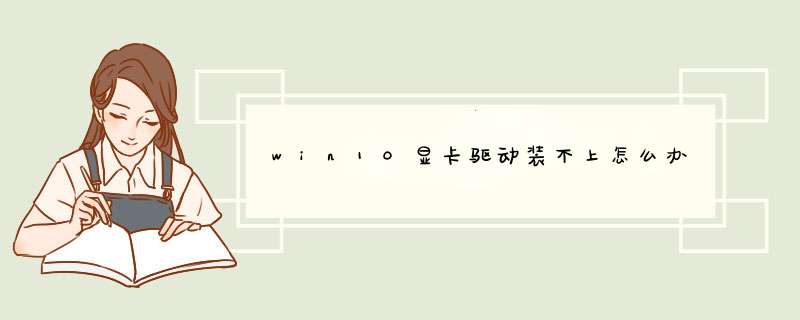
win10显卡驱动装不上可能是因为系统版本过老,将WIN10更新到最新版本后,再次打卡NVIDIA程序即可安装驱动,具体安装的方法步骤如下:
1、首先打开win10设置,在win10设置界面内找到并点击“更新与安全”选项并进入。
2、在更新与安全界面点击左边选项栏中的windows更新,在windows更新界面内查看更新进度,并等待系统自动安装。
3、等系统自动安装完成后打开NVIDIA安装程序。
4、安装完成后即可解决win10显卡驱动装不上的问题。
升级的驱动和win10系统不兼容导致的,可以更换其他版本的驱动安装。安装显卡驱动有很多种方法,可以在用驱动人生,鲁大师或者NVINIA下载驱动安装。1、这里介绍NVINIA下载驱动安装。首先查看显卡具体型号,然后进NVINIA找到对应型号的显卡和系统类型点击开始搜索,就会出现驱动版本类型了,可以任意下载其中一个安装,如果可以安装上去就是可以使用的,安装不了的话可以更换其他版本安装。2、鲁大师安装驱动方法:百度下载鲁大师打开之后点击“驱动管理”找到显卡,如果没有安装的话选择安装,如果已经安装选择升级即可。
Win10系统显卡驱动安装的方法:
显卡驱动安装不上有可能是驱动文件不匹配或者是不兼容导致的;
win10系统的显卡驱动可选择手动安装;
电脑在联网的状态下,在设备管理器找到显示适配器右键更新显卡驱动程序;
可根据目前所用的显卡型号与系统位数到相关网站上去搜索匹配的驱动安装;
建议不要使用第三方推荐软件安装,会出现驱动安装不上的情况;
如果显卡驱动安装不上有可能是系统不兼容,可更换或者升级系统版本后再安装显卡驱动。
win10显卡驱动安装失败怎么办呢?很多朋友反映在安装完win10系统后,更新了一下显卡驱动就出现蓝屏,黑屏现象,老是安装不成功。今天,我就将win10显卡驱动安装失败的处理方法分享给你们
win10系统虽然发布了4年时间,但是还是有很多不完善的地方,比如win10系统更新显卡驱动的时候老是失败,这是win10的一大bug。下面,我就给大家介绍一下win10显卡驱动安装失败的解决方法
驱动电脑图解1
win10显卡驱动安装失败详细步骤
方法一:删除之前的显卡驱动文件重新安装
1、右击此电脑图标,选择管理。打开计算机管理窗口,选择设备管理器,右侧找到并展开显示适配器
win10电脑图解2
2、如果未安装显卡驱动就会出现**感叹号,右击显卡名称,选择属性
win10显卡驱动安装失败电脑图解3
3、点击下方的卸载设备,勾选删除此设备的驱动程序软件复选框,点击卸载即可
驱动电脑图解4
4、然后重新更新显卡驱动程序
显卡电脑图解5
5、选择自动搜索,如果有显卡驱动光盘的话最好选择浏览查找驱动
win10显卡驱动安装失败电脑图解6
6、等待安装驱动就可以啦
win10电脑图解7
方法二:安装老版本显卡驱动,修改组策略
1、到显卡官网上下载安装老版本的显卡驱动,然后win+R快捷键打开运行对话框,输入gpeditmsc命令,回车
win10显卡驱动安装失败电脑图解8
2、打开组策略编辑器,依次展开计算机配置>>管理模板>>系统
win10电脑图解9
3、系统文件下找到设备安装,右侧双击展开设备安装限制
驱动电脑图解10
4、双击最下方的“禁止安装未由其他策略设置描述的设备”
显卡电脑图解11
5、将其启用即可。不过要想更新其他驱动时需要禁用它
驱动电脑图解12
以上就是win10显卡驱动安装失败的解决方法了,希望能帮助到各位
欢迎分享,转载请注明来源:品搜搜测评网

 微信扫一扫
微信扫一扫
 支付宝扫一扫
支付宝扫一扫
